嗨,各位木友们好呀。
现实生活里到处存在着各种「四两拨千斤」的骚操作…
比如,你好不容易把追了很久的女神邀请到了寝室,结果你舍友只跟她对视了一眼,就没你什么事了…
又比如,你在游戏里辛辛苦苦单挑大龙,结果鲁班只用了一发意大利炮就把龙抢走了…

这种郁闷得“能让人当场把手机吞掉”的事情不仅会发生在现实中,在做PPT时也经常能见到…
比如,你熬了通宵把这样几页PPT发给了老板,然后被老板骂得口水淋头…

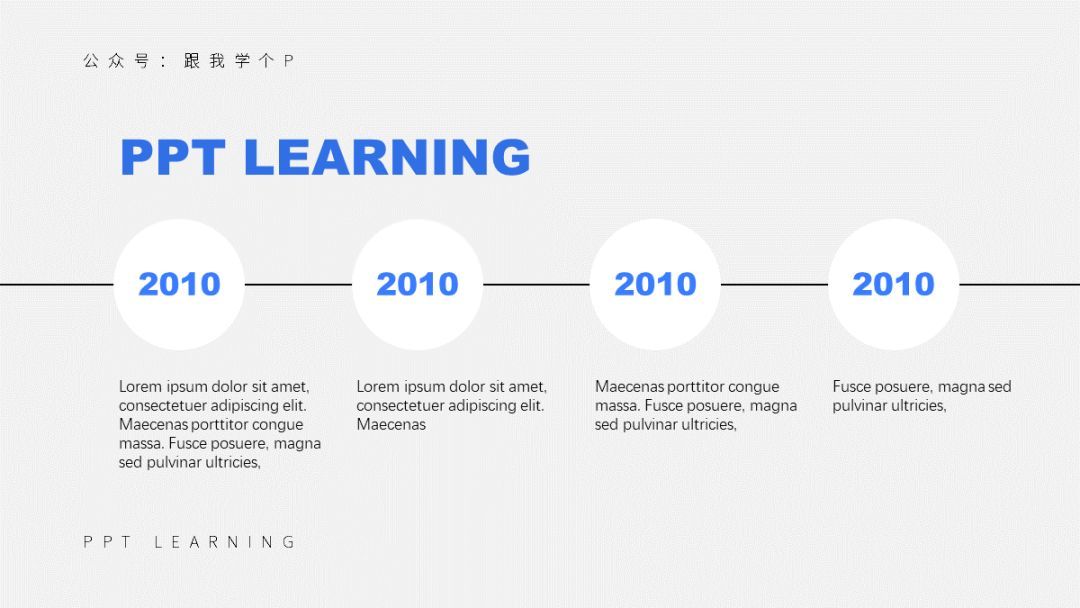
接着你把PPT交给了同事,同事只做了点微小的修改,第二天人家就升职加薪了…
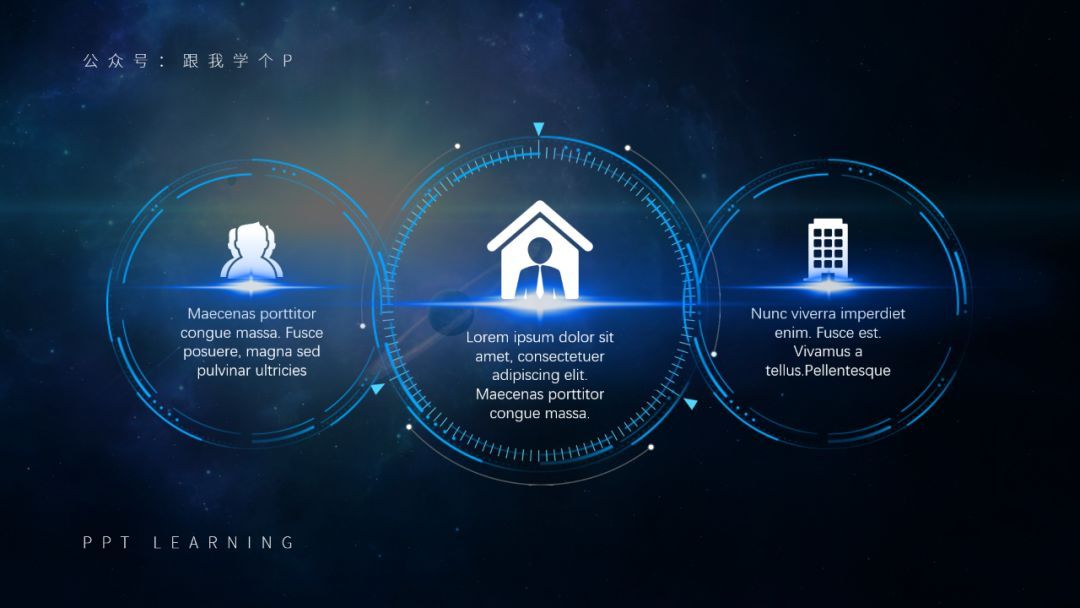
你哭着问苍天这是为什么…接着天空飘来七个字:

“噗通…”
……
骚年不哭,木哥虽然不能帮你抢回女神,但教教你怎么让PPT更有设计感还是可以的…
▎方法一:加阴影
为元素添加阴影有两个好处,一是能让元素具有立体感,二是能让页面更有质感:

如果你主要是想营造立体感,那么你可以配合渐变背景,这样能营造出更强烈的立体感:

如何设置出这些“阴影”呢?
这里有两种方式:
方式一:插入一个形状,点击【开始】-【形状效果】-【柔化边缘】-选择一个适合的柔化程度即可:

现在你就做出了一个可移动的“阴影”了:
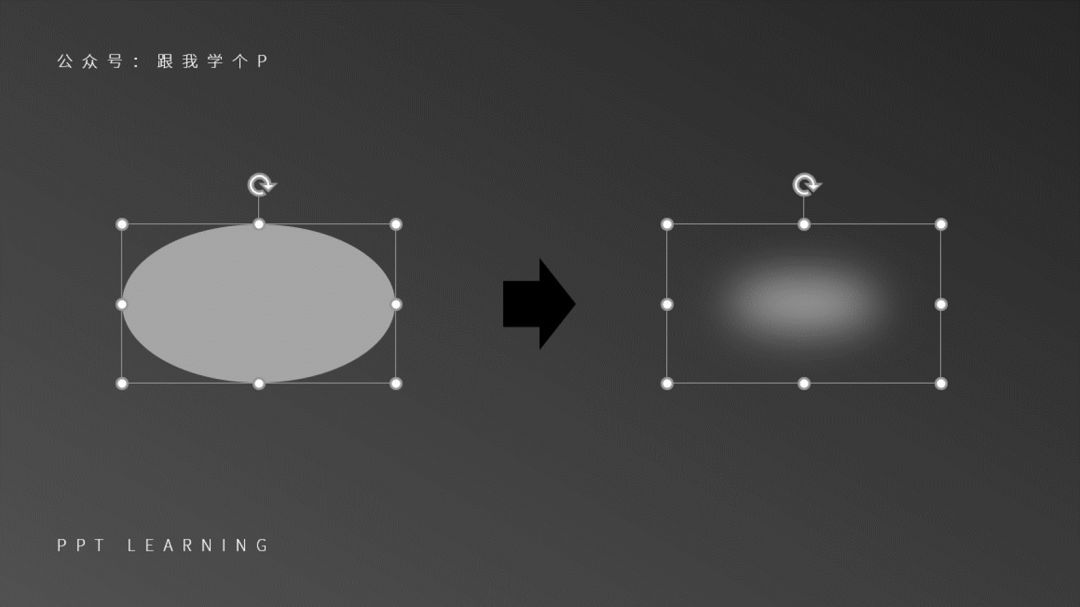
想阴哪个元素,你就把“阴影”放到哪个元素下面就行了…

方式二:右击形状,点击【设置形状格式】-【效果】-【阴影】-随便设置一下阴影的参数,只要【透明度】跟【模糊】的数值够高就行:

做完这几步,你就能为形状添加充满质感的阴影了:
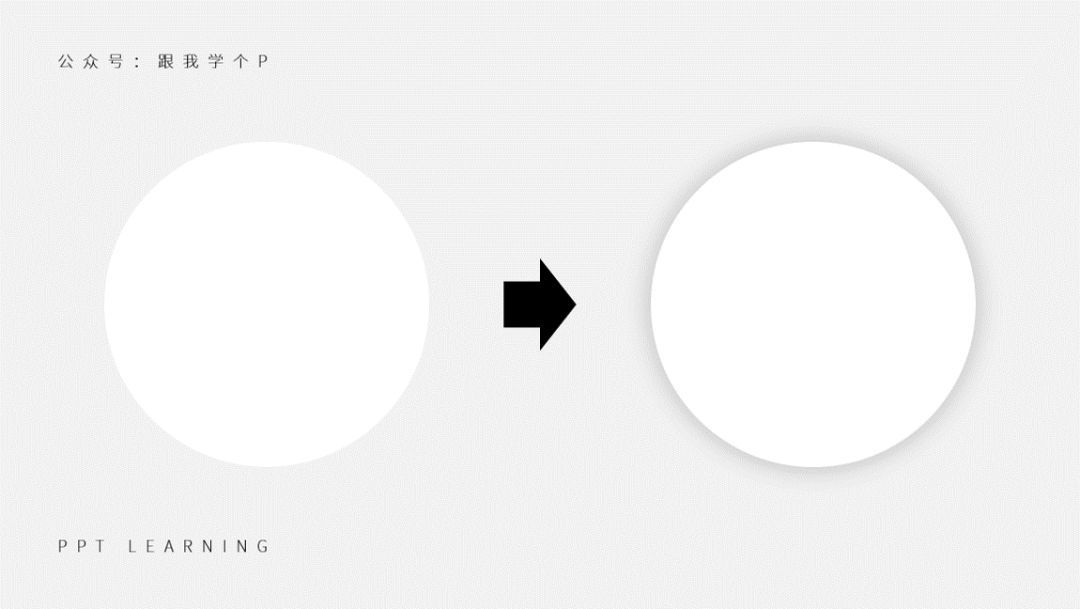
▎方法二:加线条
加线条的好处,就是能让页面看起来更时尚。
你只需要在页面空白处加一些线条素材,设计感就能瞬间溢出屏幕!




去掉这些线条,你会发现装哔效果大打折扣,这就是线条的魅力:


现在问题又来了,怎么做出这种线条?
还是有两种方式:
方式一:不用自己做,直接去“觅元素网”或“千图网”等素材网站下载图片即可:

把下载的图片素材直接往PPT上一放,搞定!

方式二:用某些工具可以一键生成这种线条。
比如,这种简单的线条就是借助【islide插件】生成的:
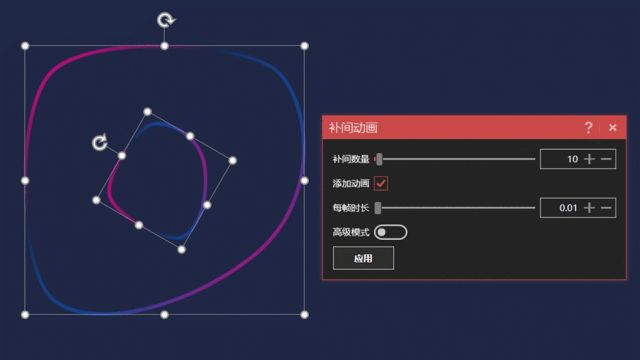
▲点击图片可查看详细教程
而这种复杂的交叉线条就是借助【Ai】这个神器生成的:
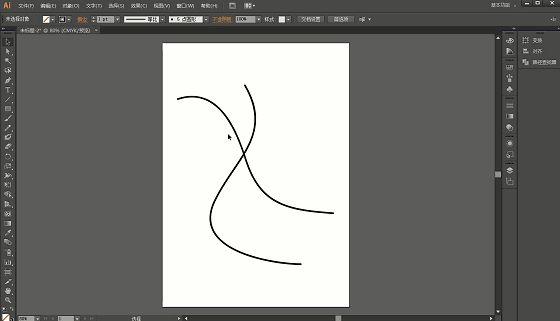
▲点击图片可查看详细教程
▎方法三:加光效
记住我这句话:当你觉得某样元素不够吊时,那你就给它加几道绿光!
比如,文字不够吊,duang!加光效!

▼

又比如,图片不够吊,duang!加光效!

▼

▎路人甲:慢着…请问光效是咋做的…
真相很简单…
不用自己做,那些光效只不过是图片素材而已…
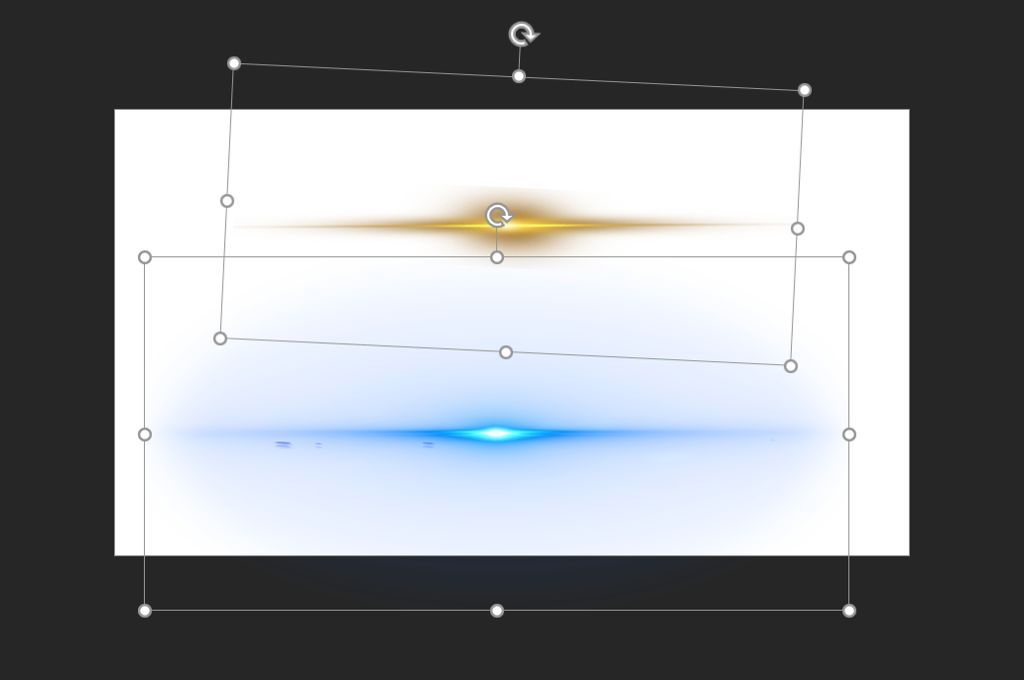
这种素材去“觅元素网”等素材网站一搜一大把!
▎方法四:使用特殊容器
平常咱们做PPT时,一般下意识地就会用PPT自带的各种形状来作为“容器”去承载信息:

相信我…这么做PPT,你得排两百年的队才有机会成为办公室里最靓的那个仔…
我还是那句话:用!素!材!
简简单单换个“容器”,PPT就能脱胎换骨!


这类图片素材还依旧可以去“觅元素”、“千图网”等各种素材网站找:
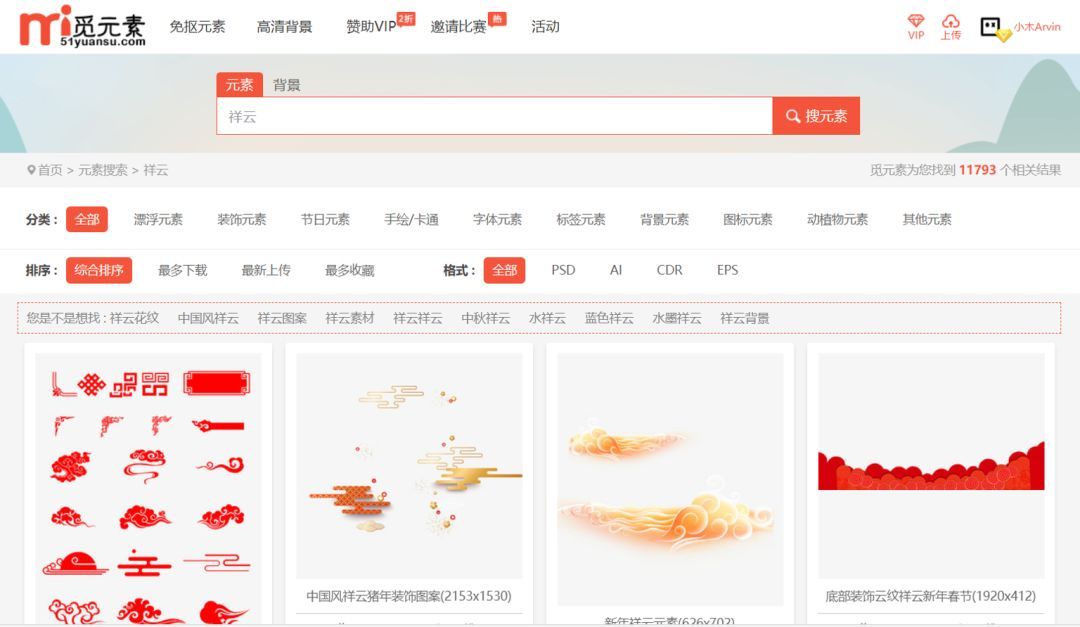
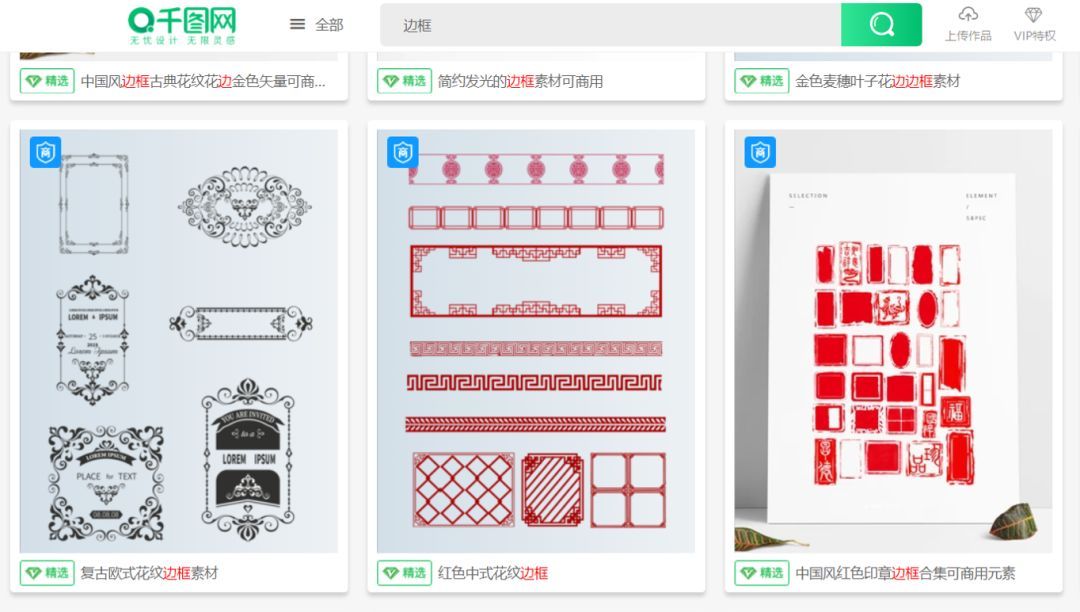
在成为靓仔的这条路上,木哥只能帮你到这里了…
最后咱们来总结一下让PPT更有设计感的四个小技巧:
• 添加充满质感的阴影;
• 添加充满时尚感的线条;
• 添加逼格满满的光效;
• 使用特殊的“容器”素材;
一般来说,这个时候应该要说“再贱”的了…
但是昨天那篇文章的某些留言
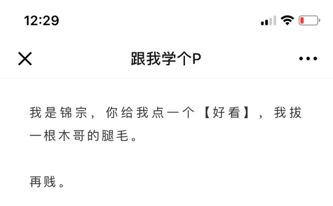
▼

我在这里必须给个回复:
•
•
•
•
•
•
•
•
•
•
•
•
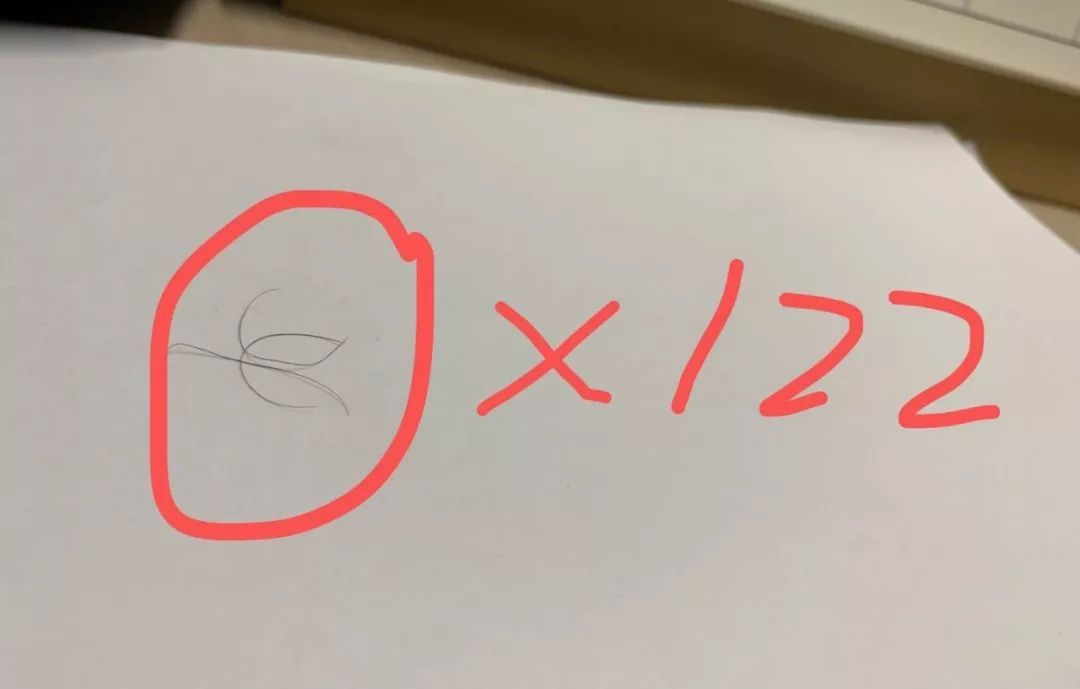
希望你们能记住,山水有相逢…
再贱…







